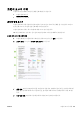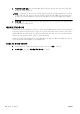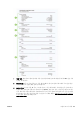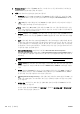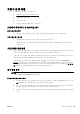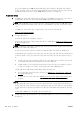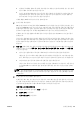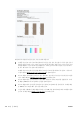User's Guide
●
인쇄면이 아래쪽을 향하도록 용지를 공급하십시오. 예를 들어, 광택 인화지를 넣는 경우 광택
면이 아래로 가게 하여 용지를 넣으십시오.
●
용지가 용지함에 평평하게 놓여 있고 주름이 생기지 않았는지 확인합니다. 인쇄 도중 용지가
프린트헤드에 너무 가까우면 잉크가 번질 수 있습니다. 용지가 들떴거나, 주름이 생겼거나,
봉투처럼 매우 두꺼운 경우에 이런 현상이 생깁니다.
자세한 내용은
23페이지의 용지 넣기을 참조하십시오.
4. 용지 종류를 확인합니다.
HP 용지를 사용하거나 프린터에 적합한 ColorLok 기술이 적용된 다른 용지 종류를 사용하는 것이
좋습니다. ColorLok 로고가 있는 모든 용지는 개별 테스트를 거쳤기 때문에 신뢰성 및 인쇄 품질에
관한 표준에 부합하고 컬러는 선명하고 생동감 있고 검정색은 보다 짙은 문서를 만들어 내며 일반
용지보다 더 빨리 마릅니다. 자세한 내용은
20페이지의 용지 기본 사항을 참조하십시오.
인쇄하는 용지가 항상 평평하도록 해야 합니다. 최상의 품질을 얻으려면 HP 고급 사진 용지를 사
용하십시오.
특수 용지는 원래 포장에 넣은 상태나 재밀봉 가능한 플라스틱 백 안에 넣은 상태로 서늘하고 건조
한 장소의 평평한 면에 보관하십시오. 인쇄할 준비가 되면 바로 사용할 용지만 꺼내십시오. 인쇄가
끝나면 사용하지 않은 인화지를 모두 플라스틱 백에 다시
넣습니다. 이렇게 하면 인화지가 말리지
않습니다.
5. 등록 정보 대화 상자를 여는 버튼을 클릭하여 인쇄 설정을 확인합니다 (소프트웨어 응용 프로그램
에 따라 이 버튼의 이름은 등록 정보, 옵션, 프린터 설정, 프린터 등록 정보, 프린터 또는 기본 설정
이 될 수 있습니다).
●
컬러 설정이 잘못되었는지 확인하기 위해 프린터 드라이버의 인쇄 설정을 확인합니다
.
예를 들면, 문서가 그레이스케일 인쇄로 설정되지 않았는지 확인합니다. 그렇지 않으면 채도,
밝기, 색조와 같은 고급 컬러 설정이 색상의 느낌을 수정하도록 설정되어 있는지 확인합니다.
●
프린터에 넣은 용지 종류와 일치하도록 인쇄 품질 설정을 확인합니다.
색상이 서로 합쳐지는 경우에는 낮은 인쇄 품질 설정을 선택해야 할 수 있습니다. 고품질 사진
을 인쇄하며 HP 고급 인화지와 같은 용지를 용지함에 넣은 경우에는 더 높은 설정을 선택하
십시오.
참고: 일부 컴퓨터 화면에서는 용지에 인쇄된 색상과 표시되는 색상이 다를 수 있습니다. 이 경우
에는 프린터, 인쇄 설정 또는 잉크 카트리지에 이상이 없는 것입니다. 더 이상 문제 해결이 필요하
지 않습니다.
6. 인쇄 품질 보고서를 인쇄하고 평가합니다.
인쇄 품질 문제는 많은 것이 원인이 될 수 있습니다. 소프트웨어 설정, 품질이 떨어지는 이미지 파
일, 인쇄 시스템 자체 등이 원인이 될 수 있습니다. 인쇄물의 품질에 만족하지 못한다면 인쇄 품질
진단 페이지를 통해 인쇄 시스템이 제대로 작동하는지 확인할 수 있습니다.
인쇄 품질 보고서를 인쇄하려면
a. 화면을
손가락으로 눌러 밀고, 설정를 누릅니다.
b. 보고서 인쇄을 누릅니다.
c. 인쇄 품질 보고서를 누릅니다.
KOWW 인쇄 문제 해결
133